העברת נתונים לאייפון 16 נתקעת? סיבות ותיקונים
רשת ירודה, קבצים גדולים מדי וגרסת iOS מיושנת עלולים להוביל לבעיה תקועה בהעברת נתונים באייפון. אם אתה רוצה להיפטר מהמגבלות האלה ולהעביר את כל הקבצים לאייפון 16 בצורה חלקה, AnyRec PhoneMover תמיד יכולה להיות הבחירה הראשונה שלך. אתה יכול להעביר תמונות, סרטונים, מוזיקה, מסמכים, אנשי קשר, הודעות, הודעות ועוד מ-iPhone 16 ואליו בבטחה ובמהירות ללא אובדן נתונים.
100% Secure

רשימת מדריכים
חלק 1: מדוע זה נתקע בעת העברת נתונים לאייפון חלק 2: 6 שיטות לתיקון העברת נתונים לאייפון תקוע חלק 3: הדרך הטובה ביותר להימנע מבעיית העברת נתונים לאייפון תקועה חלק 4: שאלות נפוצות לגבי העברת נתונים לאייפון תקועחלק 1: מדוע זה נתקע בעת העברת נתונים לאייפון
ישנן סיבות רבות מדוע אתה נתקע בעת העברת נתונים לאייפון, במיוחד העברה אלחוטית. אתה יכול לבדוק אם האייפון שלך תקוע בגלל הסיבות האלה.
1. חיבור רשת לא יציב
כאשר רשת האייפון שלך גרועה, זה יגרום לאייפון 16 תקוע בבעיית העברת נתונים. או שהמרחק בין האייפון שלך למכשיר אחר גדול מדי, מה שמוביל לחיבור לא יציב.
2. הקבצים גדולים מדי להעברה
אם הנתונים או הקובץ שברצונך להעביר גדולים מדי, זה עלול גם לגרום להעברת נתונים לאייפון תקועה. אם אפשר, אתה יכול לנסות להעביר נתונים לאייפון החדש שלך בעוד מספר פעמים.
3. לאייפון שלך אין מספיק מקום
כאשר לאייפון שלך נגמר שטח האחסון, תהליך ההעברה עלול להיעצר ולהיתקע. לפיכך, אתה יכול להעלות לשטח אחסון בענן או להשתמש מדחס וידאו בחינם של AnyRec כדי לשנות את גודל הסרטונים הגדולים במהירות.
4. גרסת iOS מיושנת
אם לא תעדכן את גרסת iOS לגרסה העדכנית ביותר של iOS 17/18 בזמן, האייפון שלך עלול להיתקע בעת העברת נתונים. הגרסה המיושנת או גרסאות iOS שונות בשני מכשירים יגרמו לבעיות מסוימות, ולכן יש לעדכן אותה בזמן.
חלק 2: 6 שיטות לתיקון העברת נתונים לאייפון תקוע
סיבות רבות עלולות לגרום להעברת נתונים לאייפון חדש תקוע, לכן תוכל למצוא תחילה את הסיבות האפשריות ולאחר מכן עקוב אחר הפתרונות שלהלן כדי לתקן את הבעיה שלך.
פתרון 1: מקם מכשירים ליד
הדרך הפשוטה ביותר לתקן את ההתחלה המהירה של האייפון שלא עובד היא למקם את שני המכשירים זה ליד זה בעת ייצוא קבצים. היה סבלני בעת שמירה על המכשירים בעת העברת נתונים, מכיוון שאתה עלול להיתקל בהפרעות אחרת.
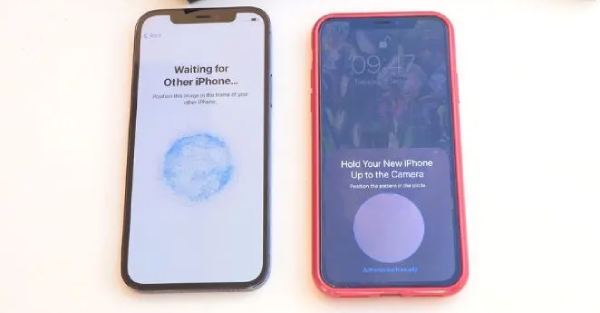
פתרון 2: המתן והיה סבלני
פתרון ברור נוסף שאתה יכול לעשות הוא לחכות קצת. חיבור ה-Wi-Fi האיטי והלא יציב מוביל להעברת נתונים באייפון תקועה. לדוגמה, אתה יכול לחכות 10 עד 15 דקות כאשר אתה נתקל בהעברת נתונים לאייפון 16 חדש שנתקע בדקה אחת.
אתה עשוי גם לגלות שהאייפון החדש שלך נראה בסדר אבל האייפון הישן עדיין תקוע עם המסך שנותר. אם אתה באמת מחכה מספר שעות, אתה יכול לבדוק את הגלריה, אנשי הקשר, ההודעות, המוזיקה ועוד נתונים באייפון 16 החדש שלך. לאחר שתאשר שכל הנתונים הועברו, תוכל לעצור את תהליך ההעברה על ידי הפעלה מחדש בכוח.
פתרון 3: בדוק את גרסת iOS
עבור לאפליקציית "הגדרות" של הטלפון שלך והקש על התפריט "כללי". לאחר מכן, הקש על כפתור "עדכון תוכנה" כדי לבדוק את הגרסה ולעדכן אותה לגרסה העדכנית ביותר על ידי הקשה על כפתור "הורד והתקן".
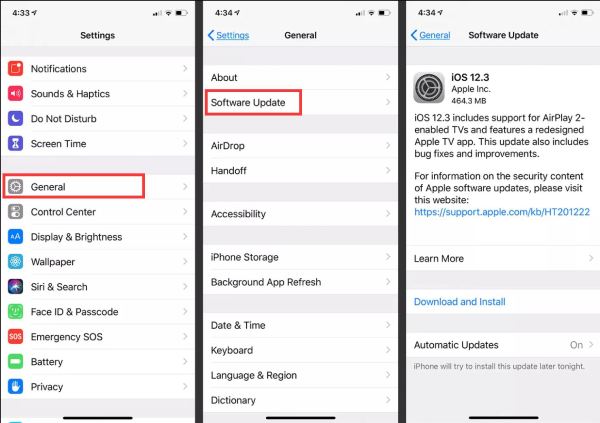
פתרון 4: הפעל מחדש את האייפון החדש
הכי טוב לבדוק את האייפון החדש כאשר ההעברה לוקחת זמן רב מדי לסיום. התהליך חייב להיות הושלם, והממשק רק תקוע. עצור את ההעברה או הפעל בכוח את המכשיר כאשר אין התקדמות. זה עשוי גם לתקן את AirDrop לא עובד באייפון בְּעָיָה.
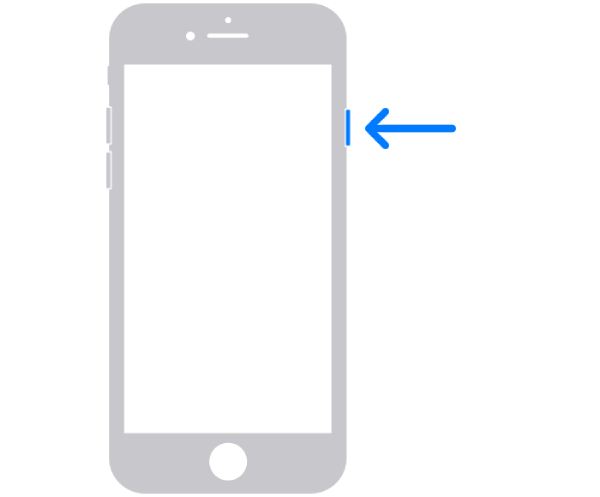
פתרון 5: ספק רשת Wi-Fi יציבה
רשת Wi-Fi לקויה עלולה להוביל להעברת קבצים איטית, אז ודא שהאינטרנט שלך יציב. זה יכול לגרום למעבר ל-iOS תקוע גם בבעיה של דקה אחת. זו הסיבה שאנשים רבים מתלוננים שההעברה של אנדרואיד לאייפון אורכת כל כך הרבה זמן. כדי להפוך אותו למהיר יותר, נתק מכשירים אחרים מהרשימה כדי להפחית את ההפרעה. יתר על כן, אתה יכול לאתחל את הנתב להעברת קבצים מהירה יותר. או שאתה יכול לעבור לחיבור Wi-Fi או נתונים סלולריים חדשים.
פתרון 6: העברת נתונים לאייפון 16 עם iTunes/Finder
אם אתה נתקל באייפון נתקע על הלוגו של אפל בעת העברה מהמכשיר הקודם, תוכל לשחזר את האייפון מהגיבוי האחרון. להלן השלבים שתוכל לבצע.
שלב 1.חבר את האייפון החדש למחשב באמצעות כבל USB. לחץ ושחרר במהירות את "הגברת עוצמת הקול" ולאחר מכן על כפתור "הורדת עוצמת הקול". מאוחר יותר, החזק ולחץ על כפתור "צד" עד שתראה את הלוגו של אפל.
שלב 2.לאחר מכן הפעל את iTunes ב-Windows וב-macOS Mojave או גרסה מוקדמת יותר או Finder ב-macOS Catalina ואילך. לחץ על כפתור "שחזר גיבוי". בחר את קובץ הגיבוי האחרון. מאוחר יותר, לחץ על כפתור "שחזור" כדי לאשר זאת.

פתק: תחילה עליך לגבות את כל הנתונים מהאייפון הישן שלך, ולאחר מכן להקדיש כ-30 דקות לשחזור הנתונים לאייפון החדש שלך. לכן, זה עשוי להיות מורכב עבורך.
חלק 3: הדרך הטובה ביותר להימנע מבעיית העברת נתונים לאייפון תקועה
לאחר שלמדנו כיצד לתקן העברת נתונים לאייפון חדש שנתקע, עדיף שתהיה חלופה בכל פעם שהבעיה מתרחשת שוב. העברת קבצים יכולה להיות קלה יותר עם AnyRec PhoneMover, התומך במכשירים פופולריים כמו iPhone, Android, Mac ו-Windows. השתמש בכבל USB כדי לחבר את האייפון שלך למכשיר אחר מבלי להיתקע במשך דקה אחת. אתה יכול להשתמש בו בקלות כדי להעביר מסמכים, תמונות, סרטונים וכל הקבצים ללא מאמץ. יתר על כן, אתה יכול לבדוק את ההתקדמות כל הזמן כדי למנוע העברת נתונים לאייפון תקוע או בעיות אובדן נתונים.

העבר ביעילות נתונים ממכשירים ישנים לאייפון חדשים כמו מוזיקה, סרטונים, תמונות וקבצים חשובים אחרים.
אתה צריך רק לחיצה אחת כדי להעביר קבצים עם גדלי קבצים גדולים יותר ופורמטים ייחודיים תוך כמה שניות.
ארגן קבצים על ידי מחיקת כפילויות ופנוי שטח אחסון הן למכשירי השליחה והן למכשירי הקבלה.
אלטרנטיבה מצוינת ל-iTunes לניהול קבצים באייפון ובאייפד של המשתמש ללא הגבלות.
100% Secure
שלב 1.הורד והפעל AnyRec PhoneMover ב-Windows/Mac שלך. במקביל, התקן את MobieSync באייפון שלך כדי לחבר את AnyRec PhoneMover. אנא חבר את המכשיר לאותה רשת Wi-Fi.
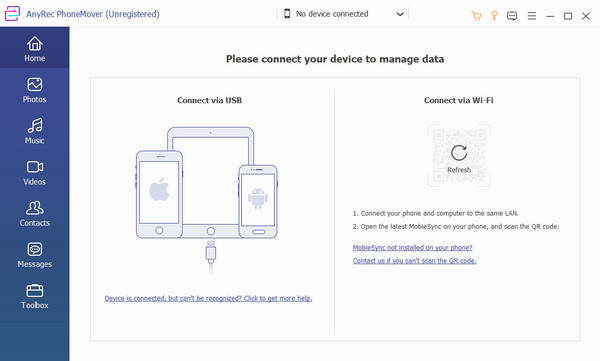
שלב 2.לאחר החיבור, תראה את המידע של הנייד שלך. וכעת אתה יכול להעביר את כל הנתונים כמו תמונות, מוזיקה, סרטונים, אנשי קשר ועוד מהחלונית השמאלית. יש עוד פונקציות ל ליצור רינגטון באייפון, הסר קבצים כפולים ועוד.

שלב 3.כעת, אתה יכול לסמן את תיבות הסימון עבור הקבצים שברצונך להעביר. לאחר מכן, לחץ על הלחצן "התחבר מכשיר חדש" מהתפריט העליון וחבר את הטלפון החדש של iOS. סוף סוף, התחל להעביר נתונים בלי להיתקע.
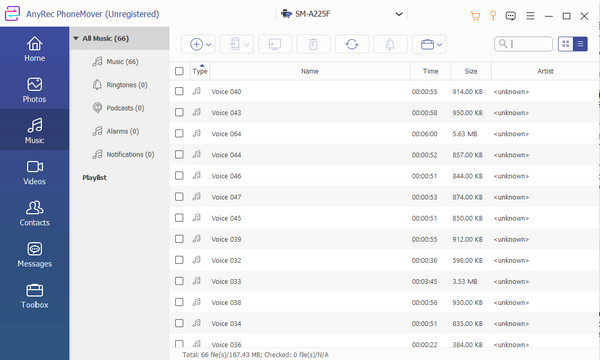
100% Secure
חלק 4: שאלות נפוצות לגבי העברת נתונים לאייפון תקוע
-
כמה זמן לוקח להעביר את כל התמונות מאייפון ישן למכשיר חדש?
ייצוא תמונות יכול להיות מהיר יותר או איטי יותר בהתאם לחיבור האינטרנט ולעדכון התוכנה. איכות וגודל הקובץ ישפיעו גם על הזמן.
-
כיצד להימנע מהתקעת האייפון הישן שלי בהעברת נתונים?
מומלץ להימנע מהעברת קבצים גדולים או אפליקציות בכמות גדולה. אתה יכול גם לנקות מטמונים וקובצי Cookie לפני שתמשיך להעברה. מצא חיבור Wi-Fi אחר עם רשת יציבה אם אתה נמצא בהעברה אלחוטית.
-
האם מצב צריכת חשמל נמוכה משפיע על העברת נתונים לאייפון חדש?
כן זה כן. מצב צריכת חשמל נמוכה הוא תכונה המגבילה את הפונקציונליות של iPhone כדי לחסוך בחשמל. אבל זה יכול לגרום להעברה איטית יותר כאשר זה מופעל, וייתכן שתצטרך לבטל את זה לעת עתה.
-
כמה זמן לוקח להעביר נתונים לאייפון 16 חדש?
זה לוקח בערך 45 דקות להעביר הכל לאייפון 16 חדש באמצעות התחלה מהירה. זה גם נורמלי אם כל תהליך העברת הנתונים של האייפון לוקח שעה בערך. אתה יכול לעדכן מערכת iOS, לשנות Wi-Fi, להשתמש בתוכנת העברת אייפון ועוד כדי לקבל העברה חלקה.
סיכום
לבסוף, אתה יכול לתקן את בעיית ההיתקעות בזמן העברת נתונים לאייפון החדש שלך. אמנם ישנן סיבות רבות לכך שהייצוא לוקח זמן מה, אבל זה באמת מאכזב לדעת שאתה יכול לחוות התקדמות איטית בהעברת נתונים למכשיר האייפון החדש שלך. בנוסף, AnyRec PhoneMover מהווה חלופה מצוינת להעברת קבצים למכשיר אחר. לפחות עם התוכנה הזו, לא תחוו עיכובים או תתקעו. לחץ על כפתור הורדה חינם כדי לנסות את זה!
100% Secure

